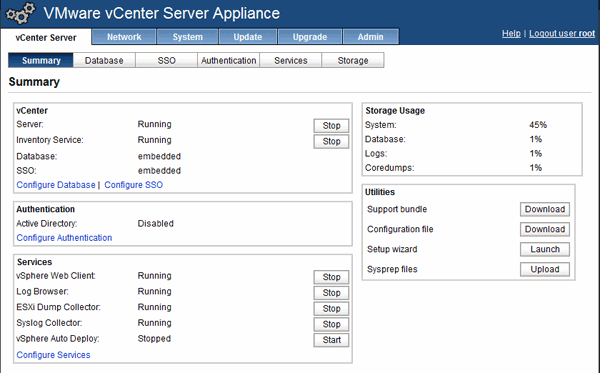安装配置VMware vCenter Server Appliance5.1.0 update2 (vCSA)
vCenter用于管理多台ESXi主机并实现相应如HA、克隆等功能。一般vCenter都通过手工安装,包括操作系统、数据库的配置,最后安装vCenter软件。VMware还提供另一种vCenter的安装方法,官方描述如下:
可以下载 VMware vCenter Server Appliance,以作为在 Windows 计算机上安装 vCenter Server 的替代方法。vCenter Server Appliance 是预配置的基于 Linux 的虚拟机,针对运行 vCenter Server 及关联服务进行了优化。
vCenter Server Appliance 的默认用户名为 root,密码为 vmware。您还可以创建在首次引导时 vCenter Server Appliance 读取的自定义密码。请参见在第一次引导 vCenter Server Appliance 时创建自定义密码。
vCenter Server Appliance 不支持 Microsoft SQL Server 和 IBM DB2。vCenter Server Appliance 不支持链接模式配置。vCenter Server Appliance 5.0.1 版和 5.1 版对嵌入式数据库使用 PostgreSQL 而非 IBM DB2(IBM DB2 在 vCenter Server Appliance 5.0 中使用)。
官方还说明,嵌入式数据库在ESXi主机数大于5台和虚拟机数大于50个的环境下未作过配置,大于这个标准vCenter可能会出现问题,建议使用独立数据库。
配置步骤如下:
下载VMware-vCenter-Server-Appliance-5.1.0.20000-1474364_OVF10.ova文件,打开vsphere客户端,选择“部署OVF模板”,如下图

点击浏览,选择下载的ova文件
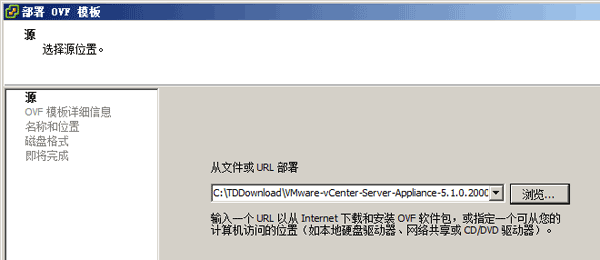

磁盘格式选择“精简模式”
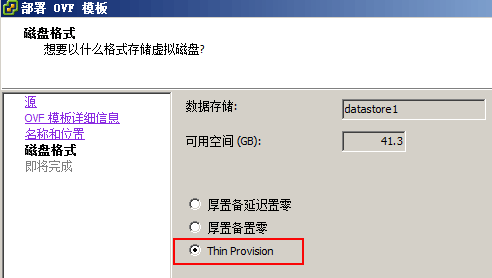
开始创建,如下图
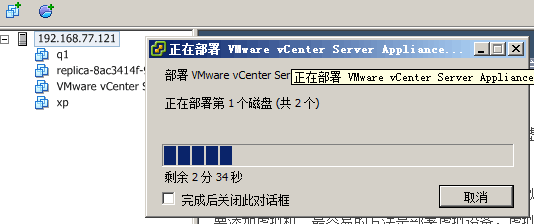
完成后,虚拟机列表中就会出现如下图红框中的vCSA虚拟机

VMware vCenter Server Appliance虚拟机启动后,会出现如下图的红框提示,意思为需要运行/opt/vmware/share/vami/vami_config_net配置网络
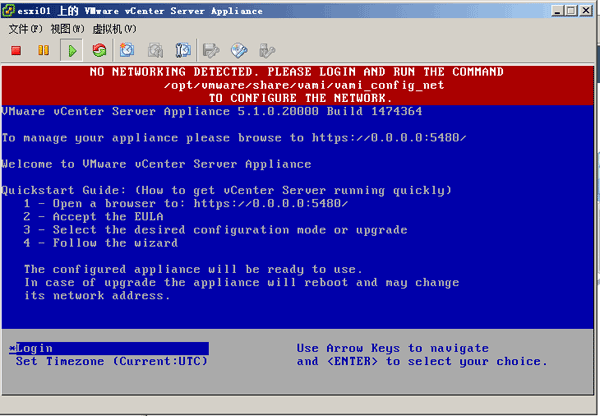
如上图,选择“Login”回车,用户名root,密码vmware,登陆系统后运行如下图红框中命令,会出现“Main Menu”,可以设置默认网关、主机名、IP地址及DNS等,这里我们只设置IP,所以选择6,回车

输入192.168.77.108,掩码255.255.255.0,选择y保存配置,再选择1来退出配置菜单

完成IP配置后,登陆界面就会出现系统管理地址,这里为https://192.168.77.108:5480,如下图
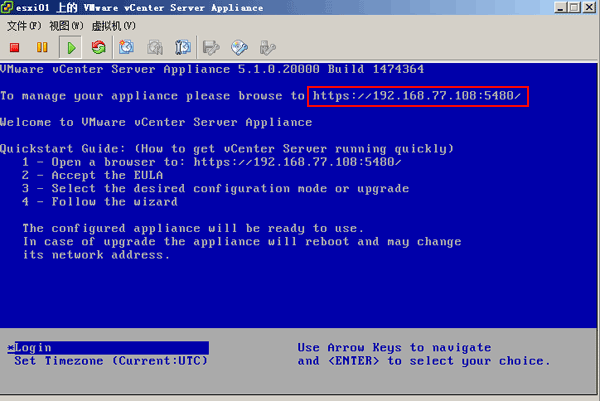
输入用户名root、密码vmware,如下图
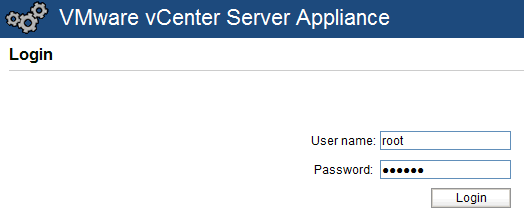
进入后,开始向导式配置,如下图,开始配置
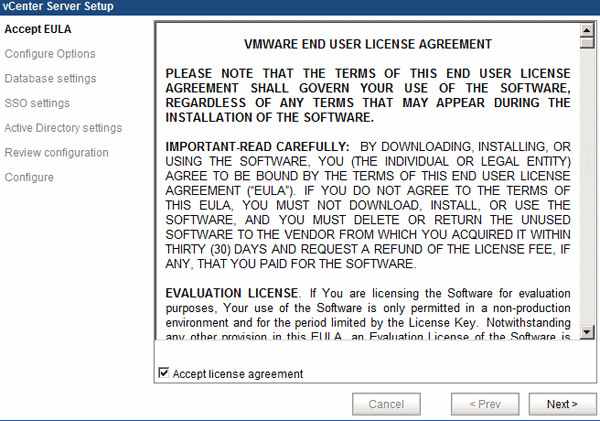
如下图,本例采用默认配置,如果需要更改配置如使用外部ORACLE数据库,就需要选择“Set custom configuration”
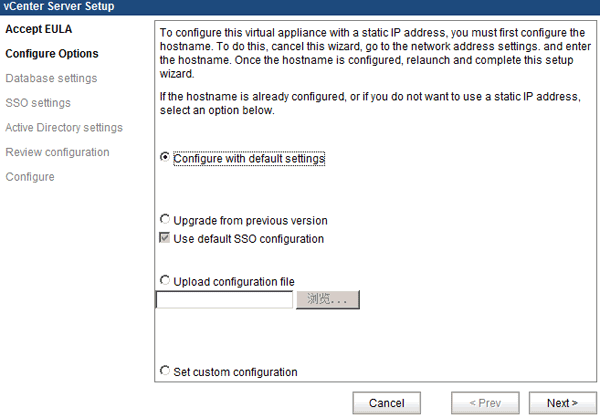
vCenter及SSO数据库都为嵌入式,如下图

等待一会,就会出现如下图,说明已经部署完成
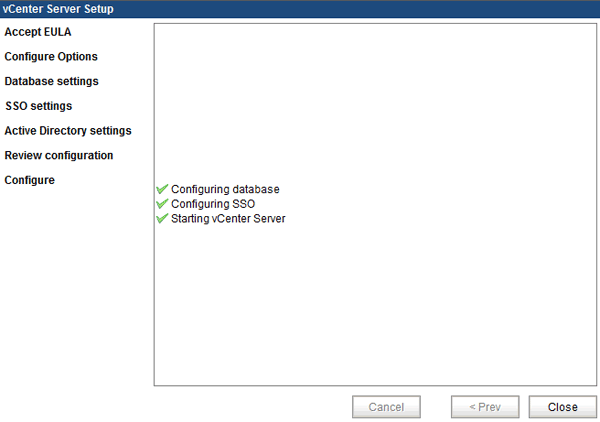
返回主界面,可以看到主要应用都已running
打开vSphere客户端,连接vCenter的IP,192.168.77.108,用户名root,密码vmware
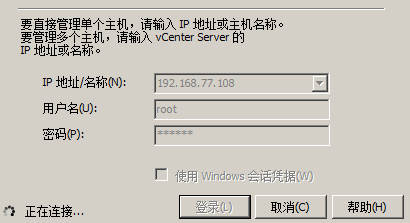
进入后,就可以创建数据中心及添加ESXi主机,至此,vCSA的配置完成。

进入system,可以看到版本,以及操作系统的类型,使用的为SUSE。
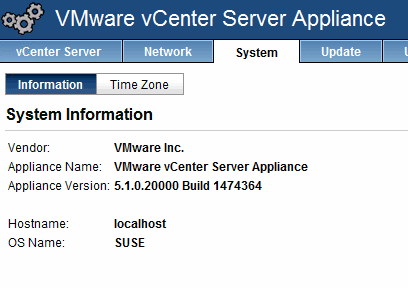
这次使用的版本为VMware vCenter Server Appliance 5.1.0 update 2。